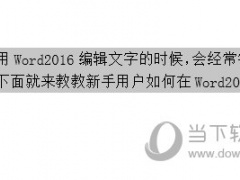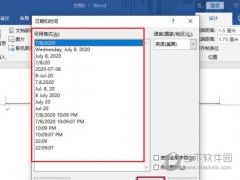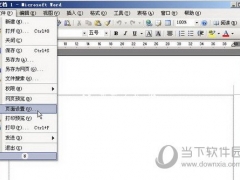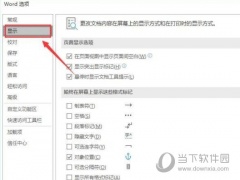Word2016如何设置艺术字形状 变形工具了解下
教程之家
Word
在Word2016中插入艺术字后,往往都要对其进行形状调整,很多小伙伴还不知道艺术字的形状调整方法,那么下面就来说下如何操作。
【形状设置方法】
1、首先我们插入一个艺术字。

2、然后在艺术字的上方右键点击【设置形状格式】,在右边的格式栏中找到【三维旋转】,之后你就可以进行变形样式的设置了。
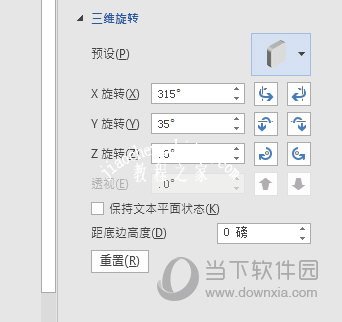
3、如果说对于变形的样式还不够,我们在艺术字的样式当中“文本效果”里面还有一个“转换”,里面有多种的变换效果,再配合刚才的三维改变,让文字效果更炫酷。
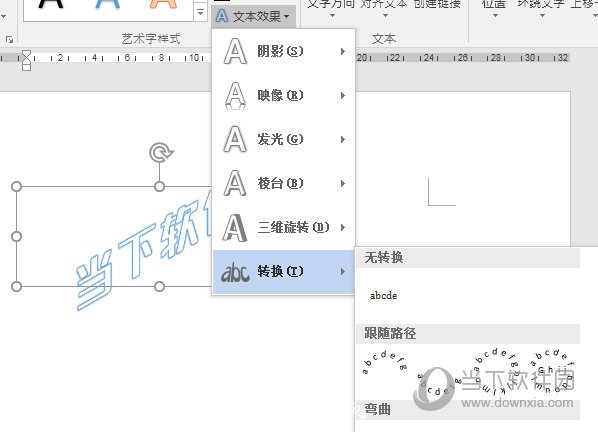
以上就是Word设置艺术字形状的操作方法了,非常的简单,小伙伴们赶快去试着做出自己理想的艺术字变形效果吧。